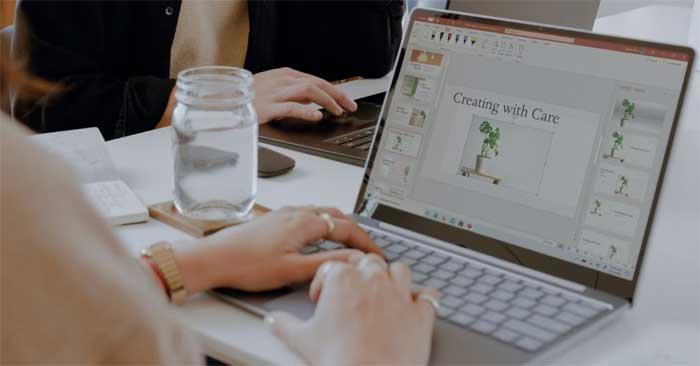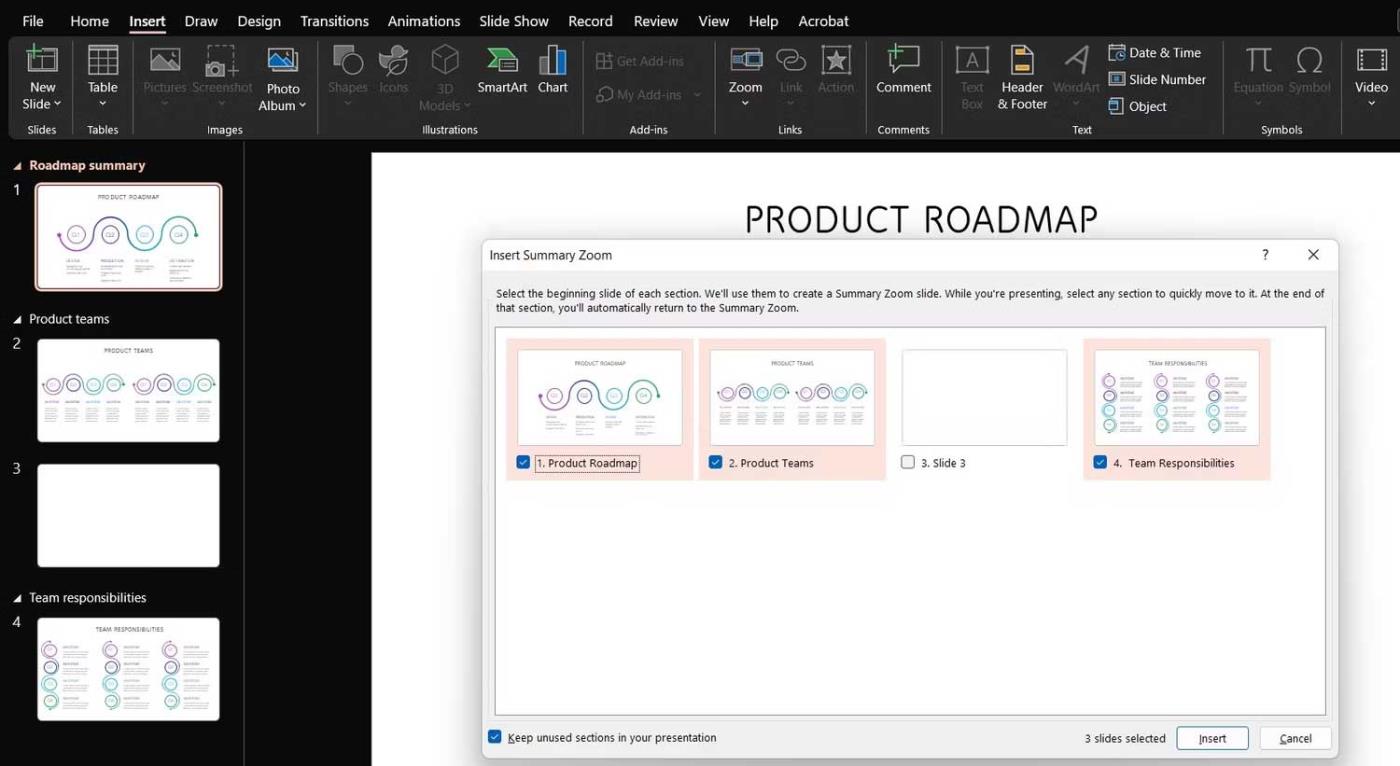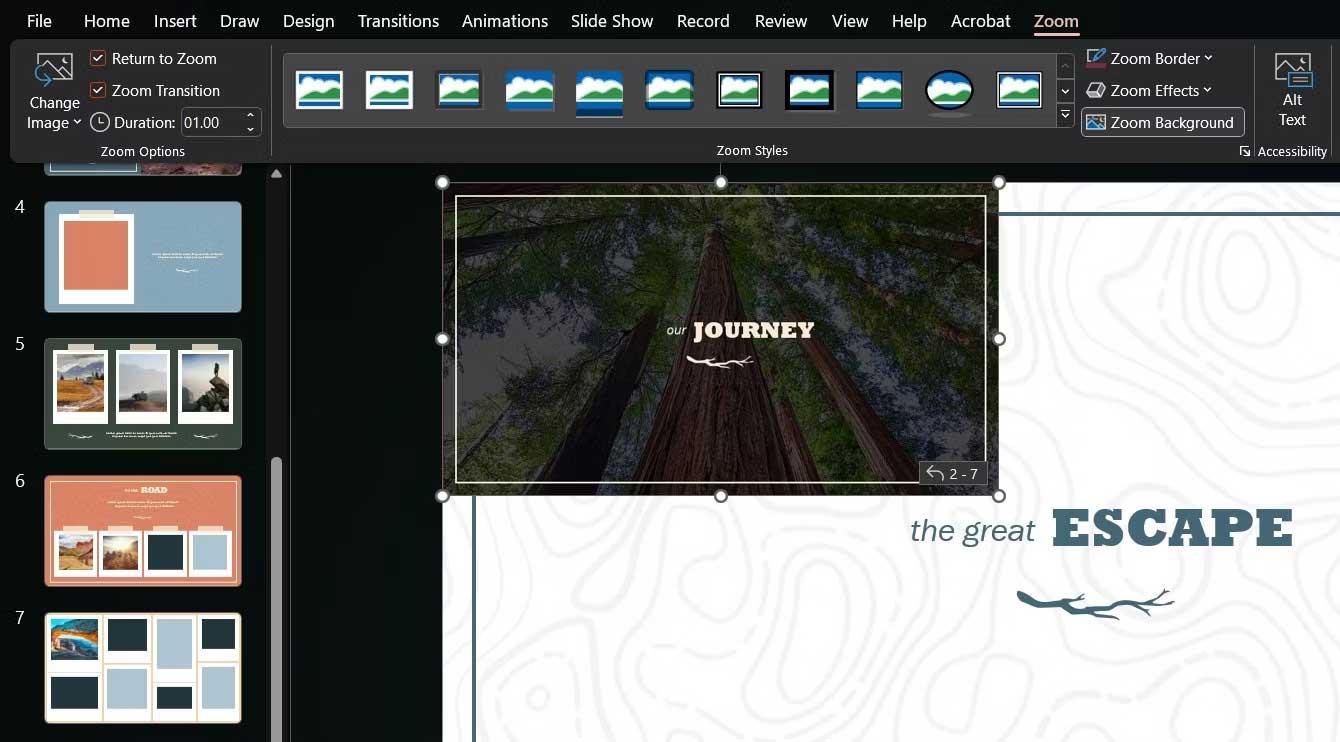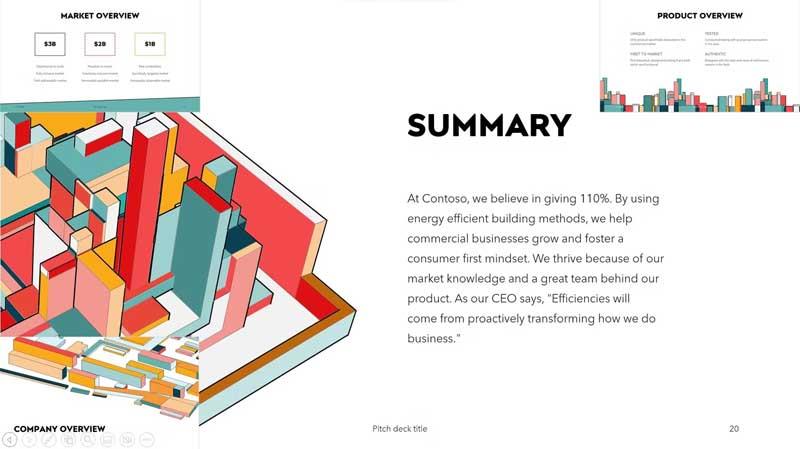PowerPoint'in kullanışlı bir yakınlaştırma efekti vardır. PowerPoint'te Yakınlaştırma efektinin nasıl kullanılacağına ilişkin bazı ipuçlarını burada bulabilirsiniz .
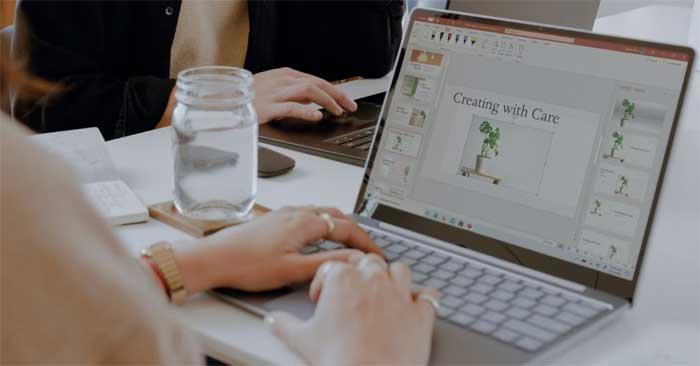
PowerPoint, çekici ve gerçekçi olduğu için Yakınlaştırma aracı da dahil olmak üzere sunumları daha ilgi çekici hale getirmek için birçok yol sunar. Bu özelliği ve slaytlar arasında hızla geçiş yapmak, önemli bölümlere dikkat çekmek ve daha fazlasını yapmak için PowerPoint projelerinde Yakınlaştırma efektinin nasıl kullanılacağını inceleyelim
PowerPoint'teki Yakınlaştırma aracı nedir?
Adından da anlaşılacağı gibi PowerPoint'in Yakınlaştırma özelliği , slayt gösterisi çalışırken sunumunuzun bazı bölümlerini düzenlemenize olanak tanır. İstediğiniz slaytı yeniden açmanız veya sunum ölçeğini küçük tutmanız gerekebilir.
PowerPoint'in Yakınlaştırma efekti için üç biçimi vardır: Özet , Bölüm ve Slayt . Seçeneklerinize ve ek ayarlarınıza bağlı olarak projenizi etkileyici ve etkileşimli hale getirebilirsiniz.
PowerPoint'te Yakınlaştırma nasıl kullanılır?
PowerPoint'te Ekle'ye gidin , Yakınlaştır düğmesini Bağlantılar bölümünde bulacaksınız . Bu oku tıklarsanız, kurulumdan sonra daha fazla seçeneğin açılacağı 3 format göreceksiniz.
Özet Yakınlaştırmayı Kullan
Birkaç slayt oluşturduktan sonra yeni bir pencere açmak için Özet Yakınlaştırma'yı seçin. Burada, bölümler gerçekten eklenmiş olsun veya olmasın, sunumdaki kilometre taşlarını vurgulamak için yakınlaştırmak istediğiniz slaydı seçersiniz.
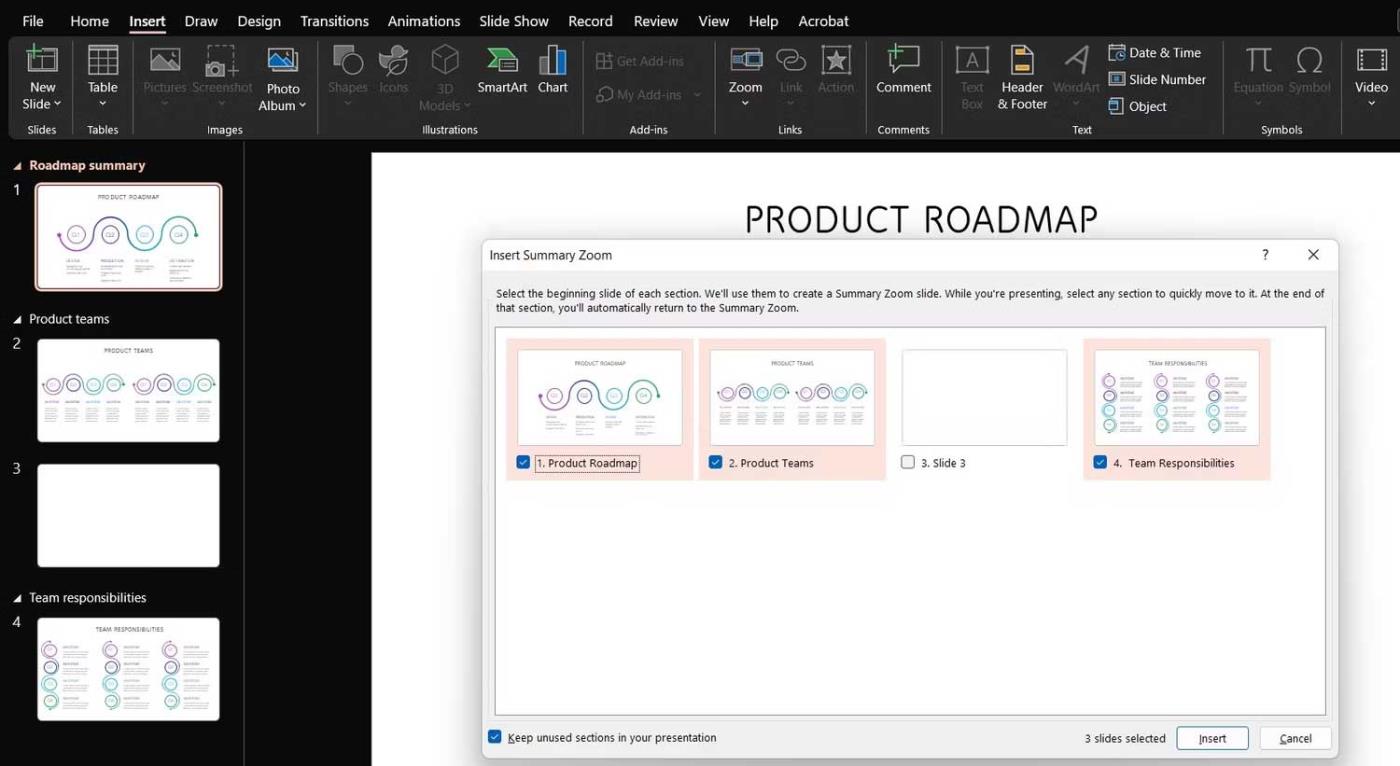
Seçim işaretliyken Ekle düğmesine basın, Özet Bölümünde yeni bir slayt görünecek ve seçtiğiniz kilometre taşlarının ardındaki sunumun tamamını içerecektir.
Temel olarak, her slayttan sonra görünen içerik slayt gösterisinde görünecektir, ancak bu bölümü simge durumuna küçültmeyi, başka bir slayda geçmeyi ve slaytlara bakmak için daha sonra geri gelmeyi seçebilirsiniz.
Özet Yakınlaştırmanın özel özelliği budur. Slayt gösterinizin yerine geçerek onu bir slayda yerleştirir. Burada ihtiyacınız olan bölümlere kolaylıkla girip çıkabilirsiniz.
Son olarak, özet slaytında Yakınlaştırma özelliğini seçerseniz, araç çubuğu açılacak ve size bu formata özel seçenekler sunacaktır; bu seçenekler, üzerine sağ tıkladığınızda Yakınlaştırma menüsünde de mevcuttur.
- Özeti Düzenle: Sizi slayt seçim penceresine döndürür.
- Düzeni Sıfırla: Yapılan düzenlemeleri sıfırlayın.
- Resmi Değiştir: Slaytı genel bakışta gösterin.
Bölüm Yakınlaştırmasını Kullan
Bu efekt sizi belirli bir slayttan sununuzun bir bölümüne götürür. Karmaşık bir sunumun basit bir düzenini bir slayta yerleştirirsiniz ve bunu slayt gösterisindeki diğer aşamalara referans olarak verebilirsiniz.
Bir slayt seçin, Yakınlaştır menüsüne gidin ve Bölüm Yakınlaştırma'yı tıklayın. Daha önce olduğu gibi aynı pencereye sahip olacaksınız, böylece gidilecek bölümü seçebilirsiniz.
Tamamlandığında, PowerPoint yakınlaştırma efektini slayda, seçtiğiniz bölümü başlatan başka bir slayt olarak ekleyecektir. Ayrıca kaptaki ek slaytların sayısını da gösterir.
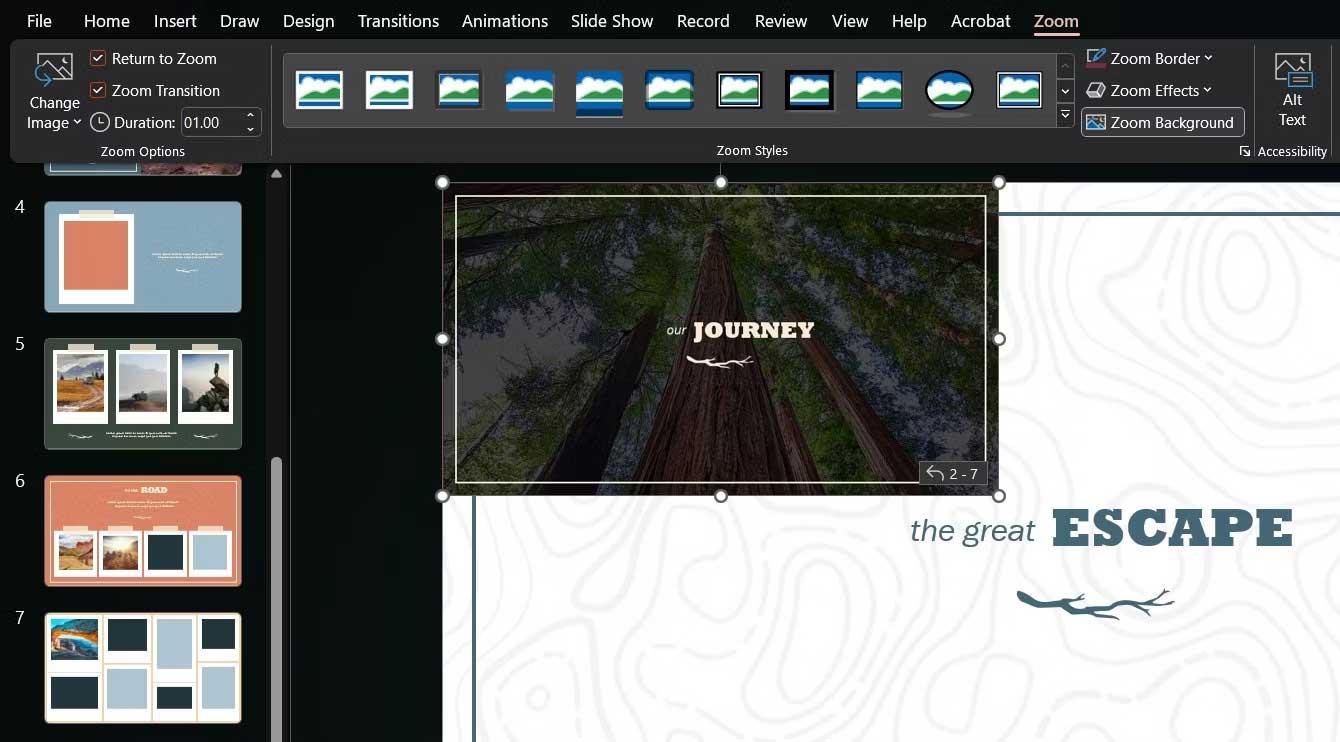
Yakınlaştırma özelliğini yeniden boyutlandırabilir ve taşıyabilirsiniz, ayrıca Yakınlaştırma araç çubuğundan veya özelliğin sağ tıklama menüsünden bunun için daha iyi bir görüntü seçebilirsiniz.
Slayt Yakınlaştırmayı Kullan
Sununuzda bölümler yoksa ancak bir yere gitmek istiyorsanız Slayt Yakınlaştırma'yı deneyin. Kurulumu yaparken, sunumunuz sırasında yakınlaştırmak istediğiniz bir veya daha fazla slaytı seçmeniz yeterlidir.
Bölüm Yakınlaştırma gibi , bu özellik de seçtiğiniz slaytta bulunur ve üzerine tıkladığınızda etkinleşir; bu noktada slaytlar arasında geçiş yapabilir veya özelliğin ana slaydına dönebilirsiniz.
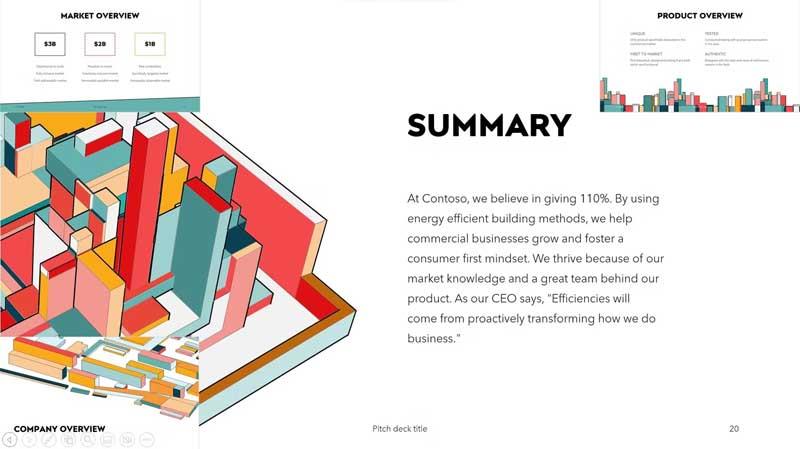
Her slayttaki ok simgelerini tıklatarak veya klavye oklarını kullanarak PowerPoint sunumunuza dönebileceğinizi unutmayın. Ayrıca, daha önce olduğu gibi aynı düğmeyi kullanarak sunuma içerik eklemek için her Yakınlaştırma Slaytının görüntüsünü değiştirebilirsiniz.
Yukarıda PowerPoint'te Yakınlaştırma özelliğinin nasıl kullanılacağı açıklanmaktadır . Umarım makale sizin için faydalıdır.